如何在Windows电脑防火墙中允许远程重启
1、打开“开始”菜单
。确保你还在使用你想要远程重启的计算机。

2、在开始菜单里输入防火墙。搜索电脑上的防火墙应用程序。
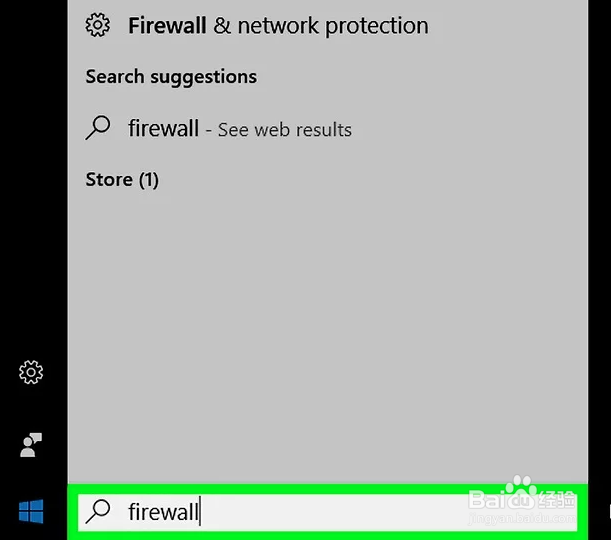
3、点击Windows防火墙。它的图标是一片砖墙和一个圆球。程序位于开始窗口的顶部。
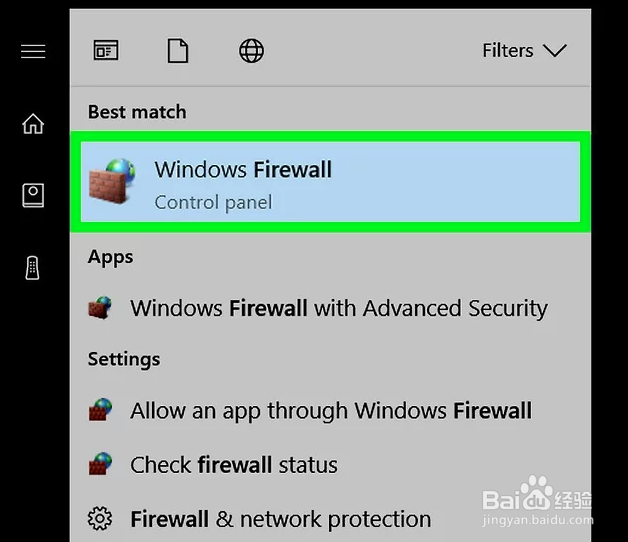
4、点击允许应用通过防火墙。这个链接位于窗口左上角,点击它,打开电脑上所有应用程序和服务列表。
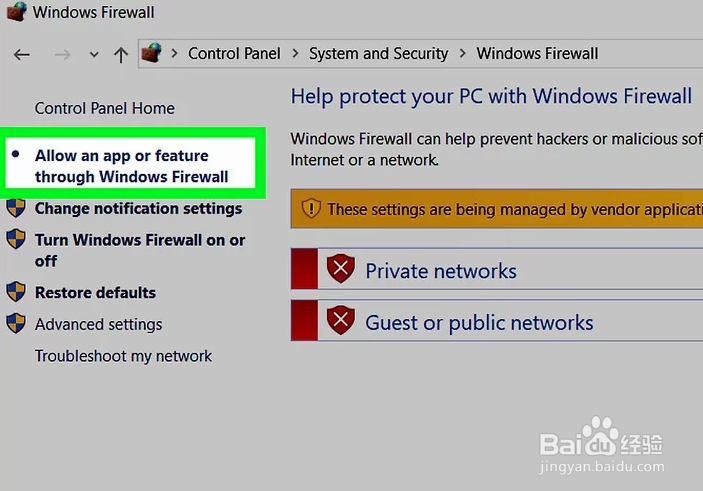
5、点击更改设置。它位于应用程序列表的右上角。点击它,解锁应用程序列表。

6、滚动到“Windows Management Instrumentation (WMI)”选项。它位于程序列表的下方。
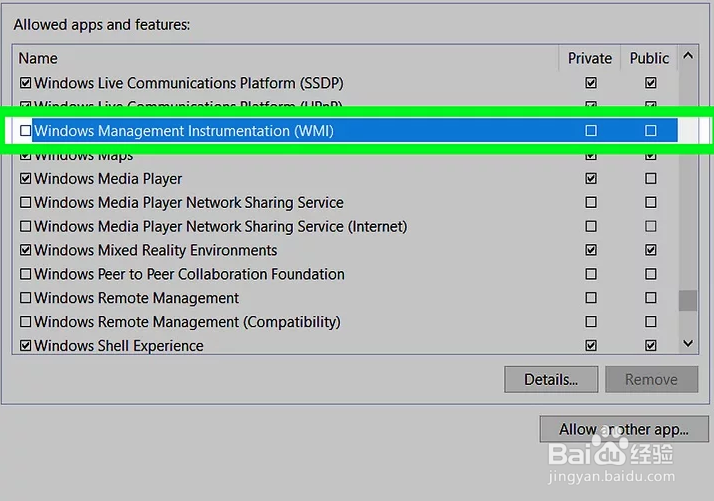
7、勾选“Windows Management Instrumentation”对话框。它位于这个选项的左侧。
如果你正在使用的计算机在公用网络上,你还需要勾选页面右侧的“公用”复选框。

8、点击确定。它位于窗口底部。这样防火墙再也不会拦截远程操作了。
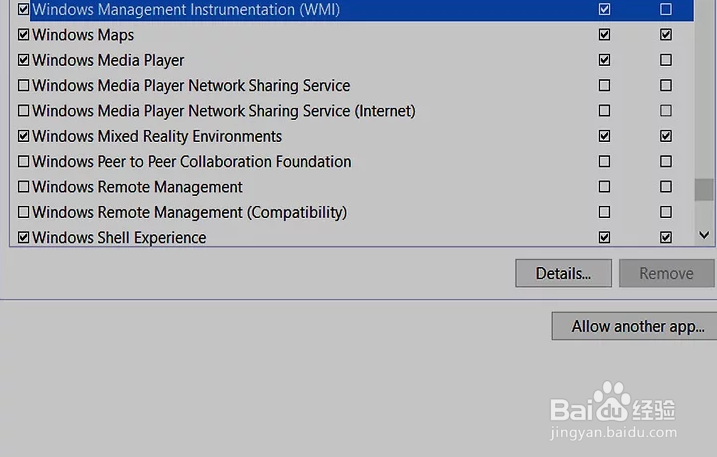
声明:本网站引用、摘录或转载内容仅供网站访问者交流或参考,不代表本站立场,如存在版权或非法内容,请联系站长删除,联系邮箱:site.kefu@qq.com。
阅读量:115
阅读量:110
阅读量:169
阅读量:25
阅读量:104